 Cách xoá file backup iPhone
Cách xoá file backup iPhone
Việc sao lưu dữ liệu iPhone lên iCloud là cần thiết để bảo vệ dữ liệu cá nhân. Tuy nhiên, với dung lượng iCloud miễn phí chỉ 5GB, bạn cần thường xuyên quản lý và xóa các file backup cũ không cần thiết để tránh tình trạng đầy bộ nhớ. Bài viết này sẽ hướng dẫn chi tiết cách xóa file backup iPhone trên MacBook, giúp bạn giải phóng dung lượng iCloud và đảm bảo việc sao lưu dữ liệu mới nhất luôn được thực hiện.
Cách 1: Xóa Trực Tiếp Trên iTunes
Phương pháp này sử dụng ứng dụng iTunes quen thuộc, cho phép bạn xóa nhanh các bản sao lưu iPhone đã kết nối với máy tính.
Bước 1: Mở ứng dụng iTunes trên MacBook. Nếu máy tính của bạn chưa có iTunes, bạn có thể tải về từ trang chủ của Apple. Sau khi mở iTunes, chọn Edit trên thanh menu, rồi chọn Preferences.
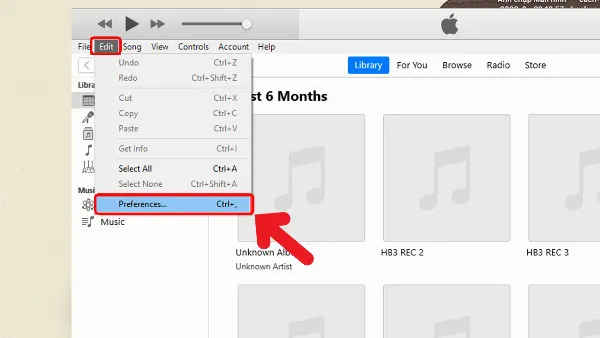 Cách xoá file backup trên iPhone bằng MacBook
Cách xoá file backup trên iPhone bằng MacBook
Bước 2: Trong cửa sổ Preferences, chọn tab Devices. Tại đây, bạn sẽ thấy danh sách các bản sao lưu iPhone đã được tạo trên máy tính này.
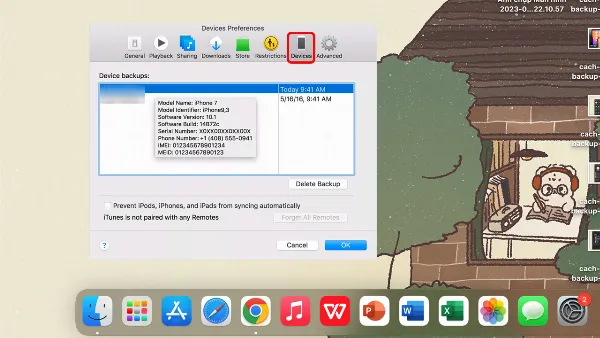 Danh sách các thiết bị đã sao lưu trong mục Devices của iTunes
Danh sách các thiết bị đã sao lưu trong mục Devices của iTunes
Bước 3: Chọn bản sao lưu iPhone mà bạn muốn xóa khỏi danh sách. Bạn có thể nhận biết các bản sao lưu qua tên thiết bị và ngày tạo.
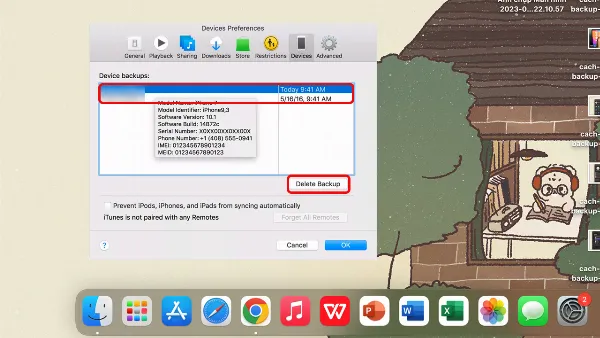 Chọn bản sao lưu iPhone cần xóa trong iTunes
Chọn bản sao lưu iPhone cần xóa trong iTunes
Bước 4: Nhấn nút Delete Backup ở phía dưới danh sách để xóa bản sao lưu đã chọn. Xác nhận lại việc xóa khi được hỏi.
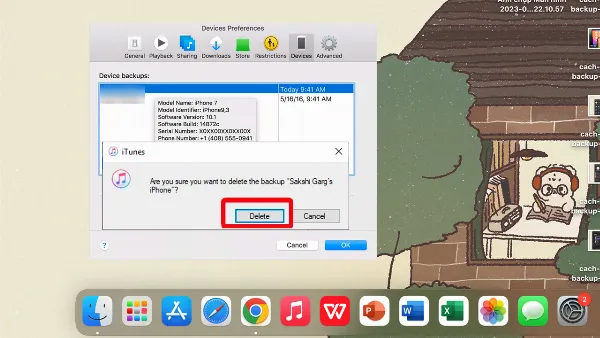 Xác nhận xóa bản sao lưu iPhone đã chọn
Xác nhận xóa bản sao lưu iPhone đã chọn
Cách 2: Xóa Gián Tiếp Qua Finder
Cách này sử dụng Finder, trình quản lý tệp tin mặc định của macOS, để truy cập và xóa các file backup iPhone được lưu trữ trên MacBook.
Bước 1: Kết nối iPhone với MacBook bằng cáp Lightning. Đảm bảo rằng cáp kết nối chính hãng hoặc đạt chuẩn MFi để tránh các sự cố kết nối.
 Kết nối iPhone với MacBook bằng cáp Lightning
Kết nối iPhone với MacBook bằng cáp Lightning
Bước 2: Mở Finder từ thanh Dock. Finder là ứng dụng quản lý tệp tin mặc định trên macOS, giúp bạn truy cập vào các thư mục và tệp tin trên máy tính.
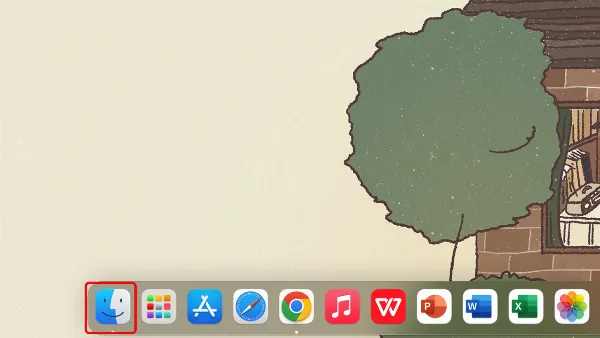 Mở Finder trên MacBook từ thanh Dock
Mở Finder trên MacBook từ thanh Dock
Bước 3: Trong cửa sổ Finder, chọn iPhone của bạn từ thanh bên trái ở mục Locations. Sau đó, chọn Manage Backups trong phần General.
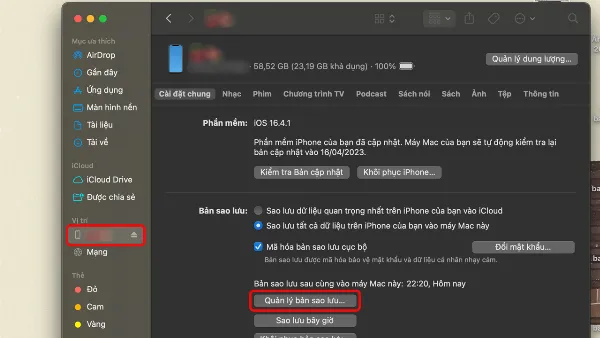 Chọn iPhone và nhấn Manage Backups trong Finder
Chọn iPhone và nhấn Manage Backups trong Finder
Bước 4: Trong cửa sổ Manage Backups, bạn sẽ thấy danh sách các bản sao lưu iPhone hiện có. Chọn bản sao lưu bạn muốn xóa và nhấn Delete Backup. Xác nhận xóa một lần nữa để hoàn tất.
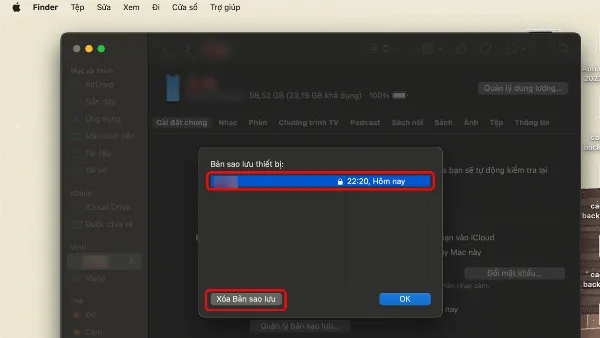 Chọn bản sao lưu iPhone cần xóa và nhấn Delete Backup
Chọn bản sao lưu iPhone cần xóa và nhấn Delete Backup
Kết Luận
Việc xóa file backup iPhone trên MacBook là thao tác đơn giản nhưng cần thiết để quản lý dung lượng lưu trữ hiệu quả. Hy vọng với hướng dẫn chi tiết trên, bạn có thể dễ dàng thực hiện và tối ưu hóa không gian lưu trữ cho thiết bị của mình. Hãy thường xuyên kiểm tra và xóa các bản sao lưu cũ để đảm bảo dung lượng cho những dữ liệu quan trọng hơn. Nếu bạn thấy bài viết hữu ích, hãy chia sẻ cho bạn bè và người thân cùng biết nhé!
Để cập nhật những thông tin mới nhất về các sản phẩm và công nghệ của Apple, hãy theo dõi trang tin tức của Trung Tâm Sửa Chữa Máy Tính Laptop Tại TPHCM.






































